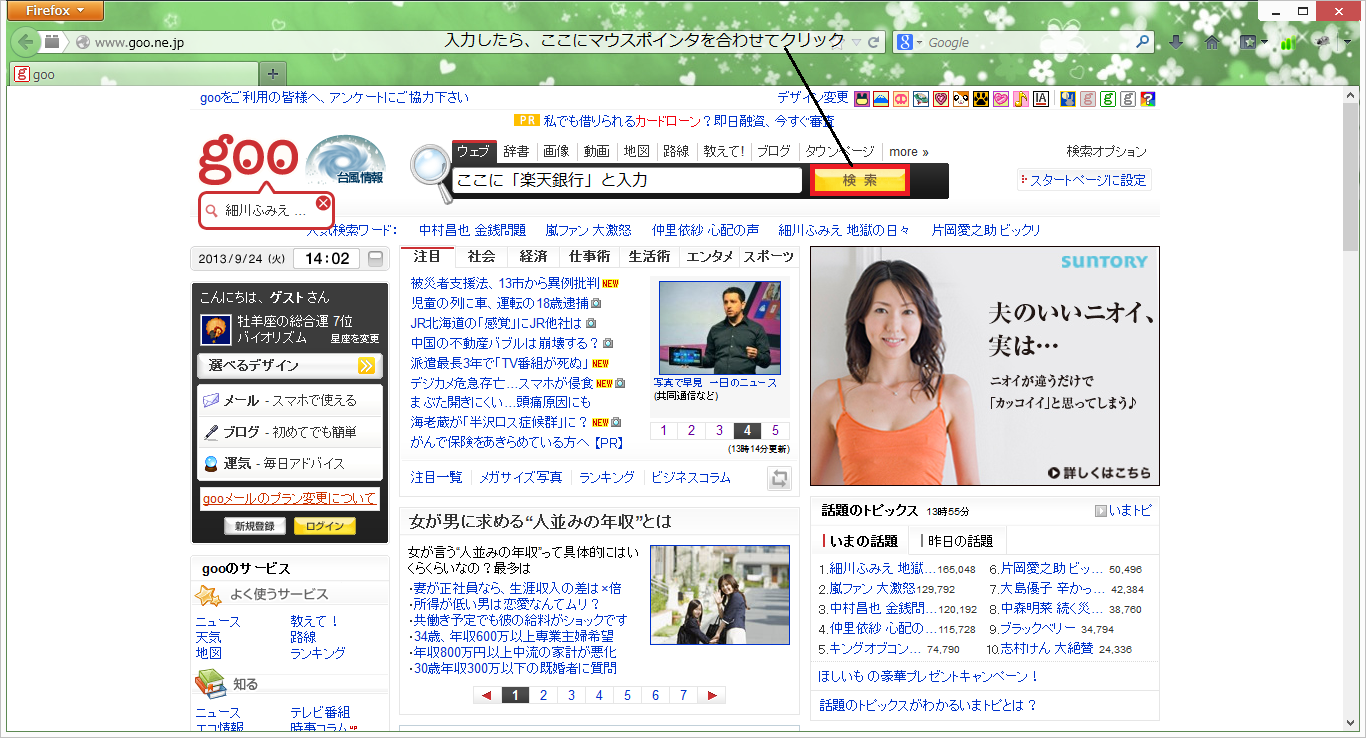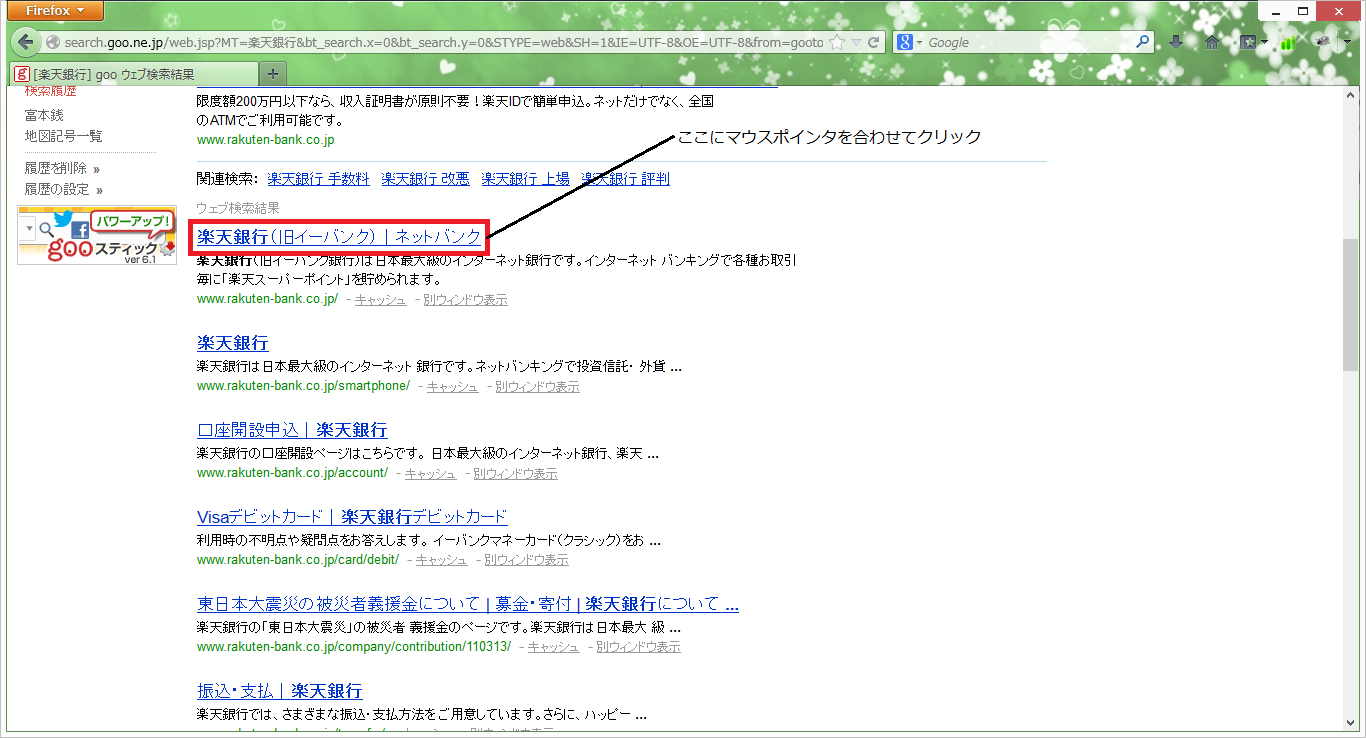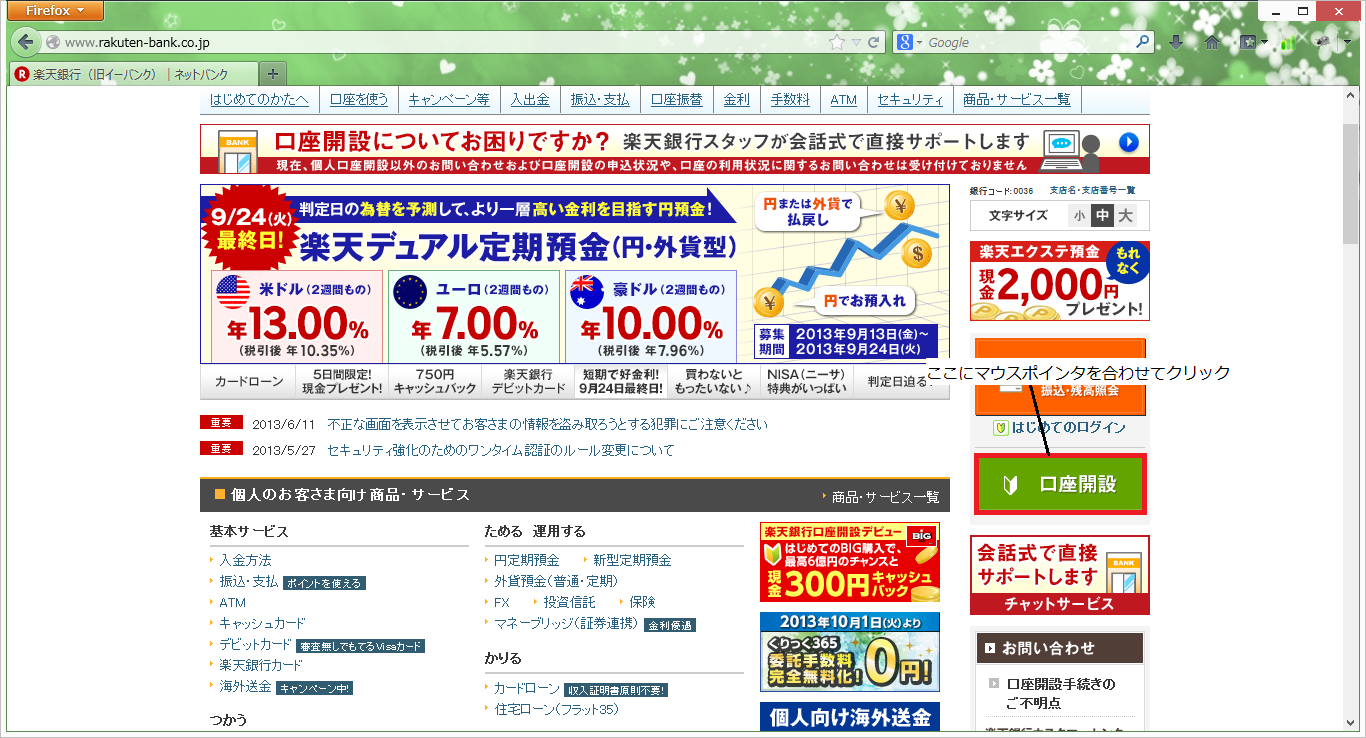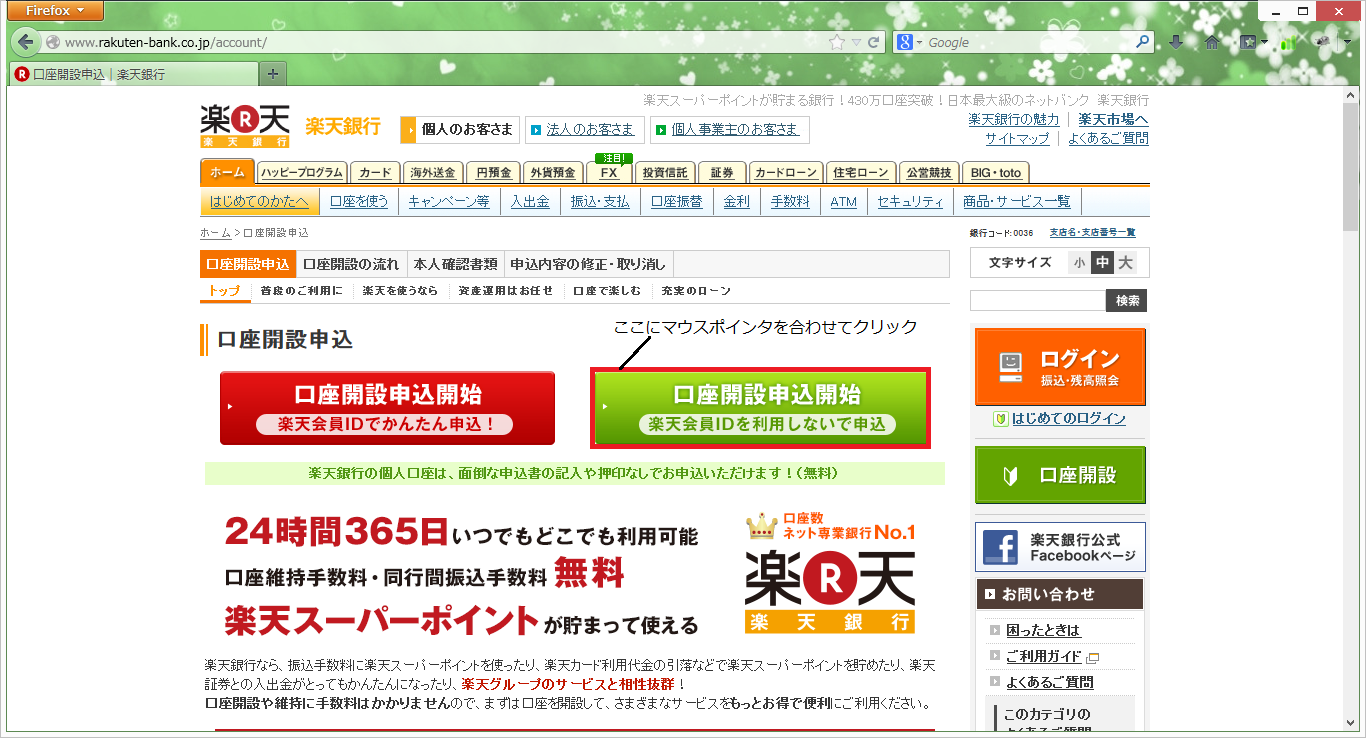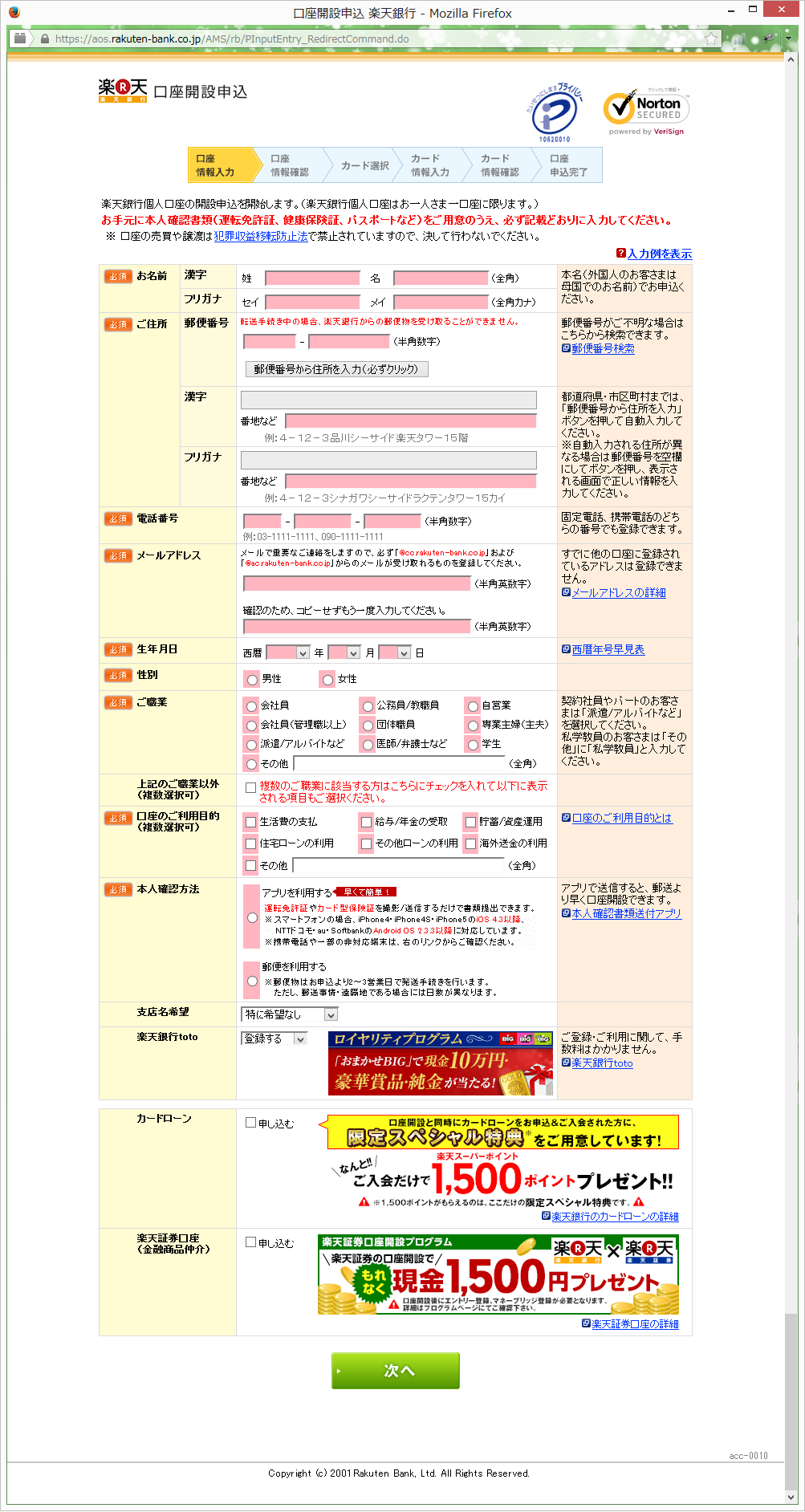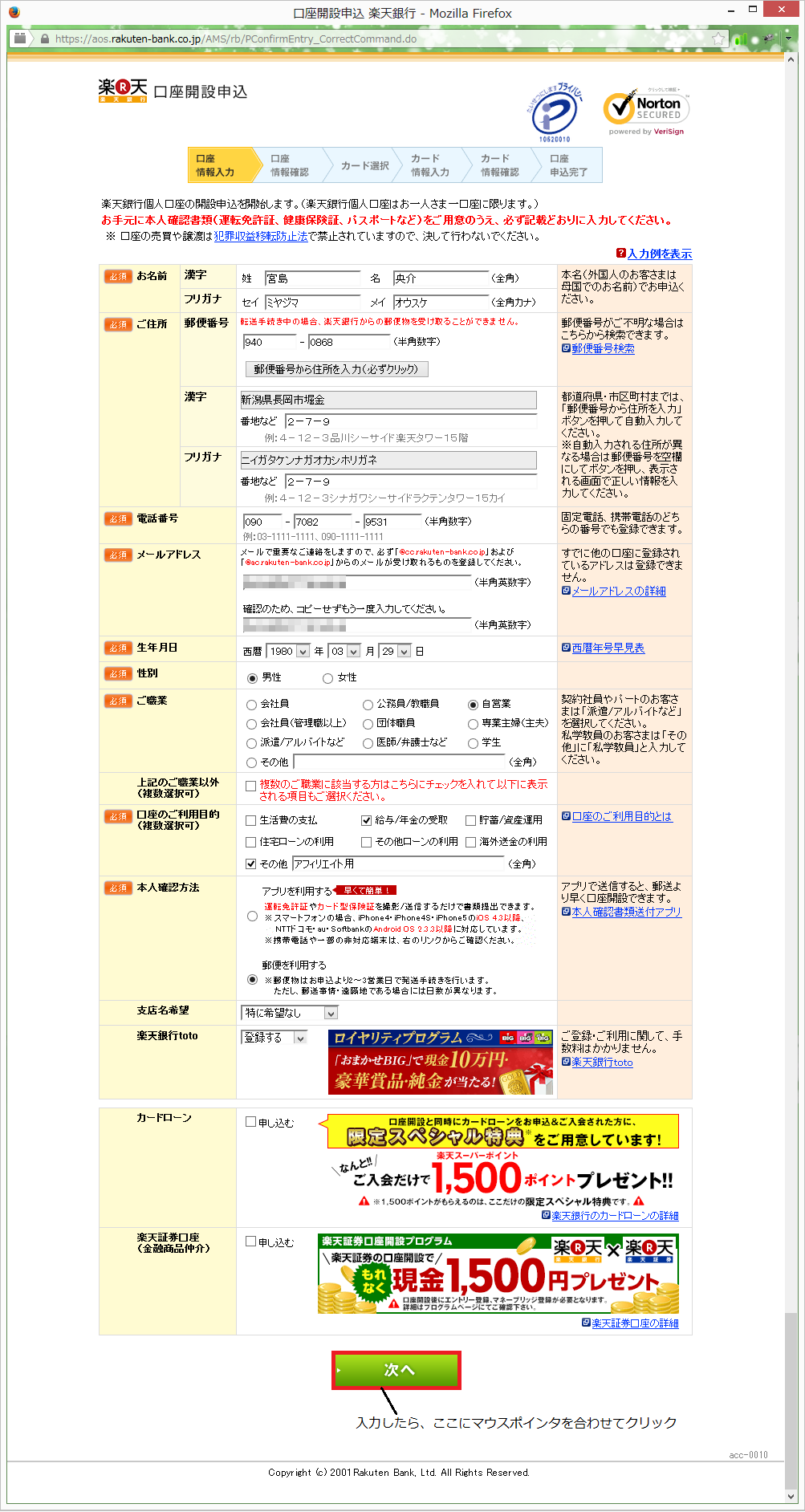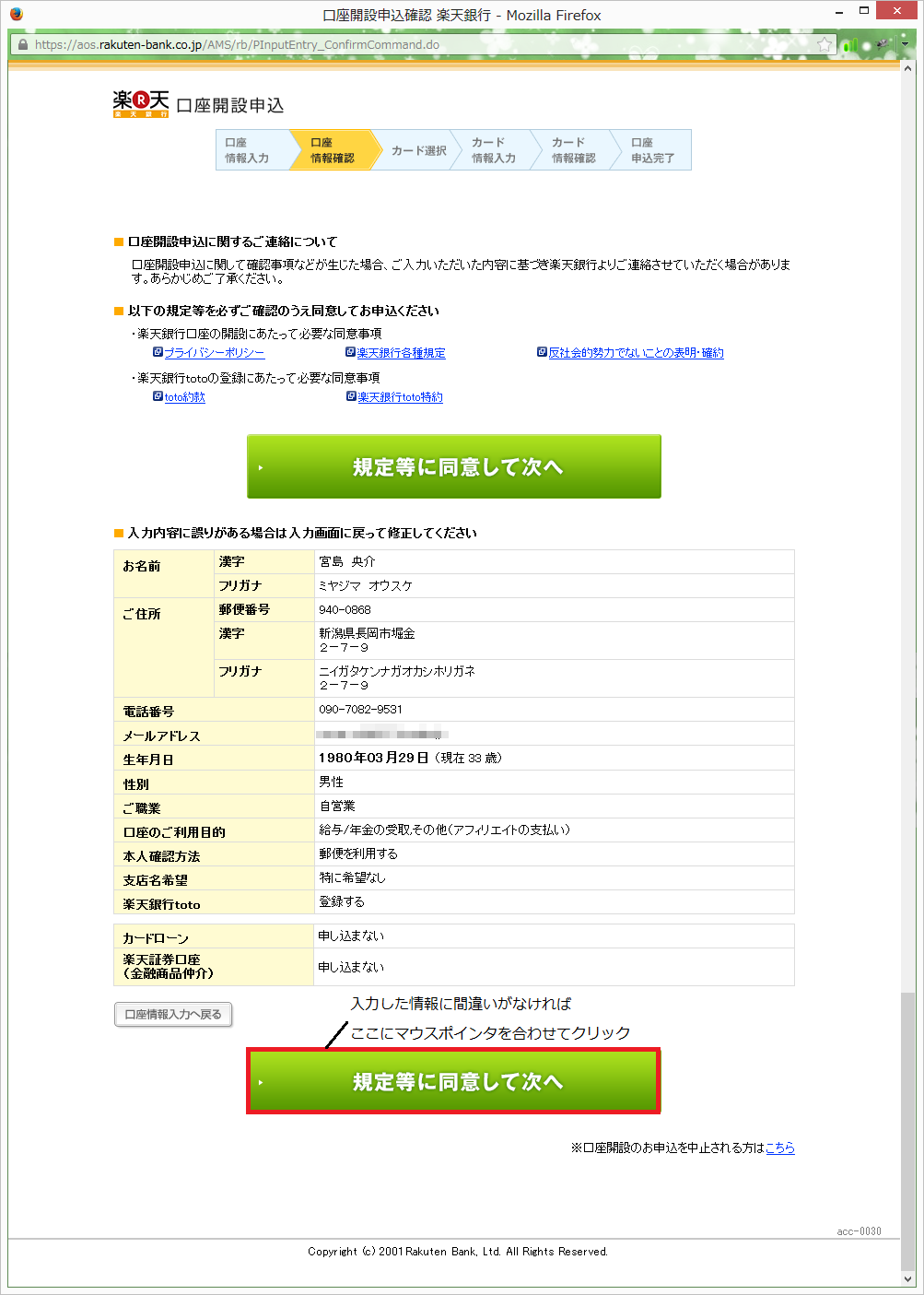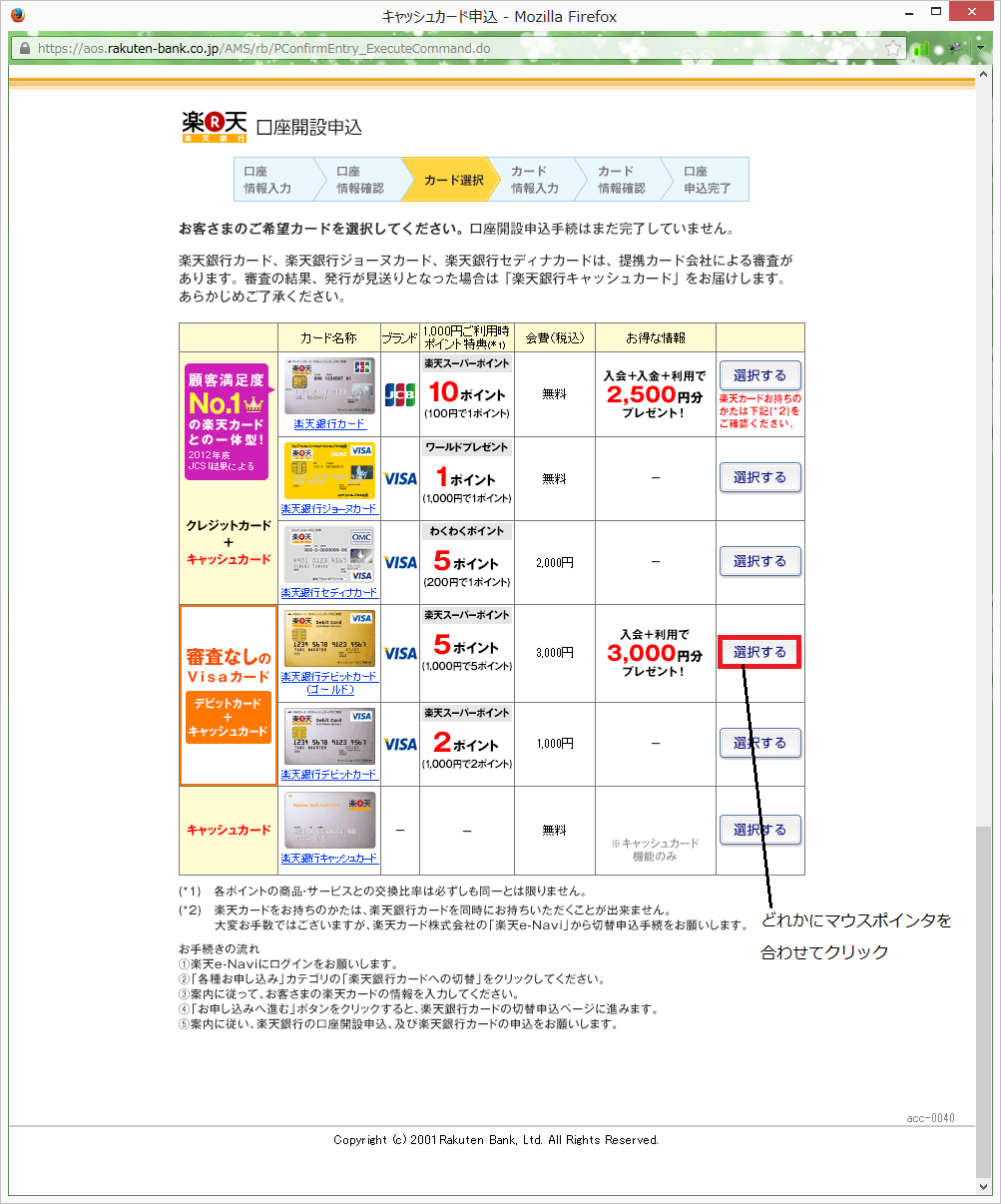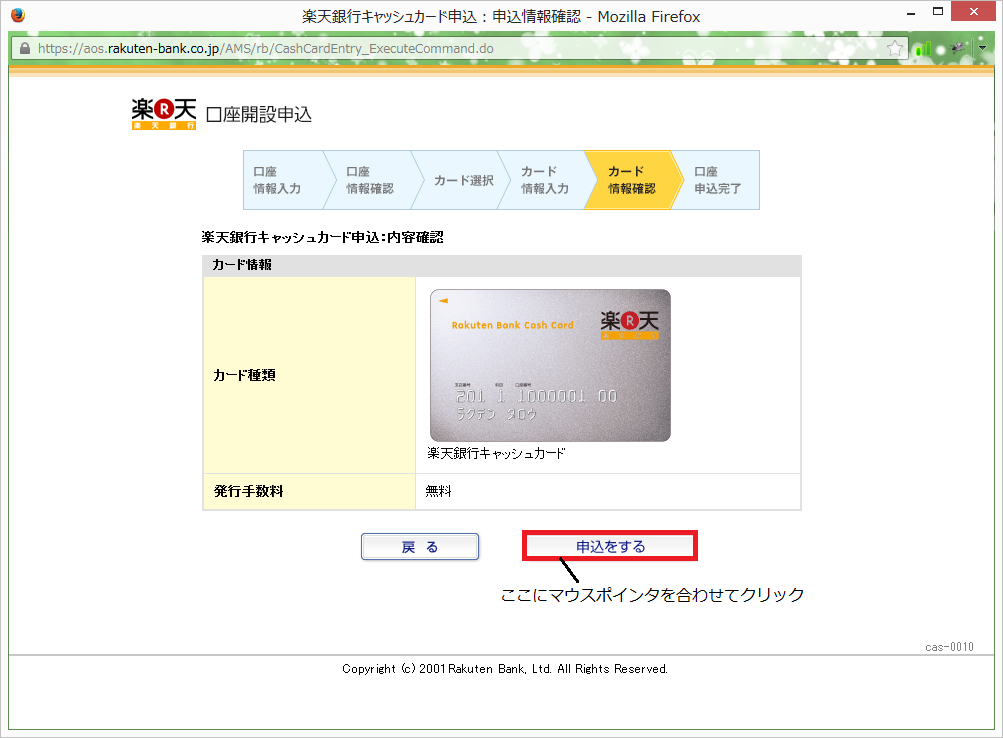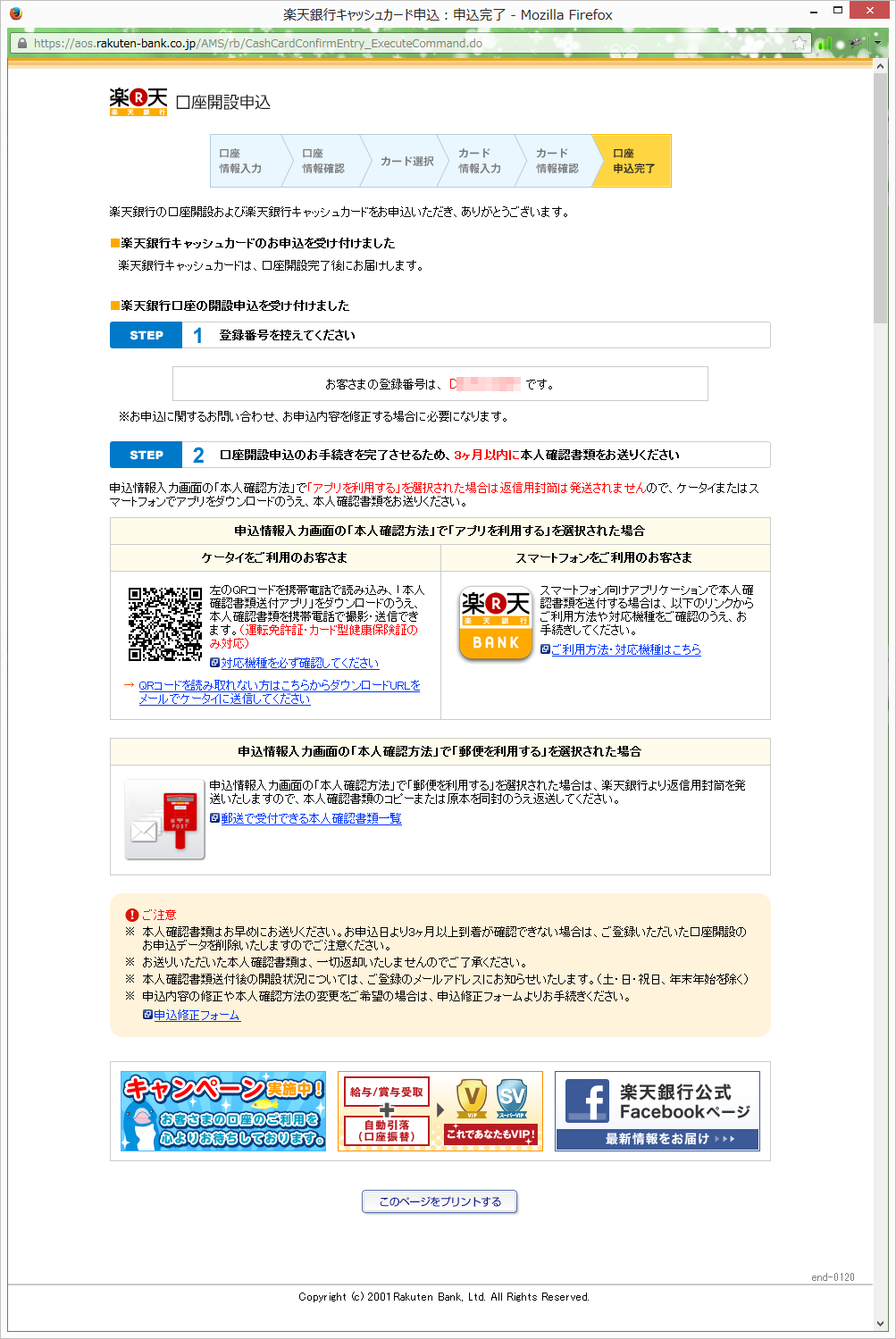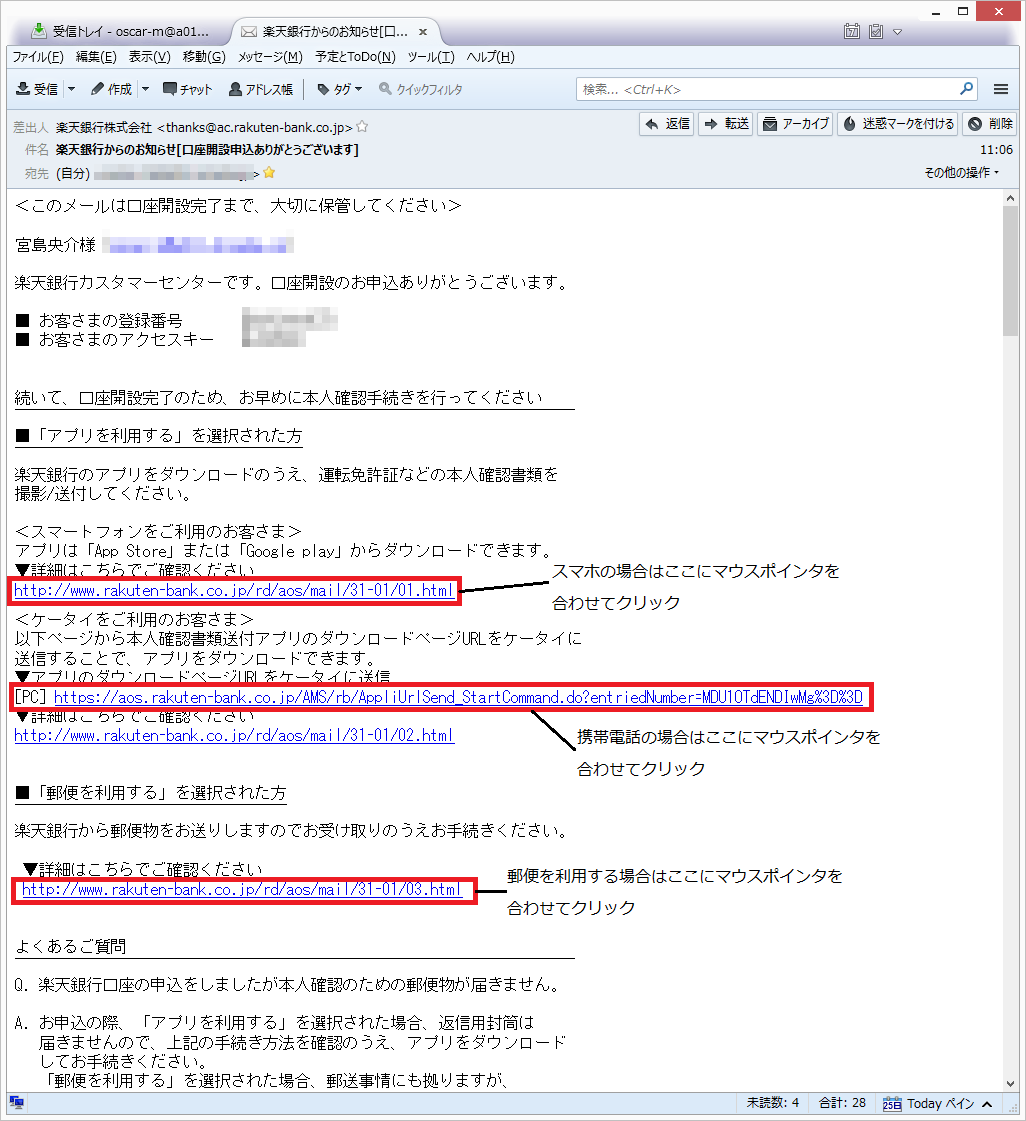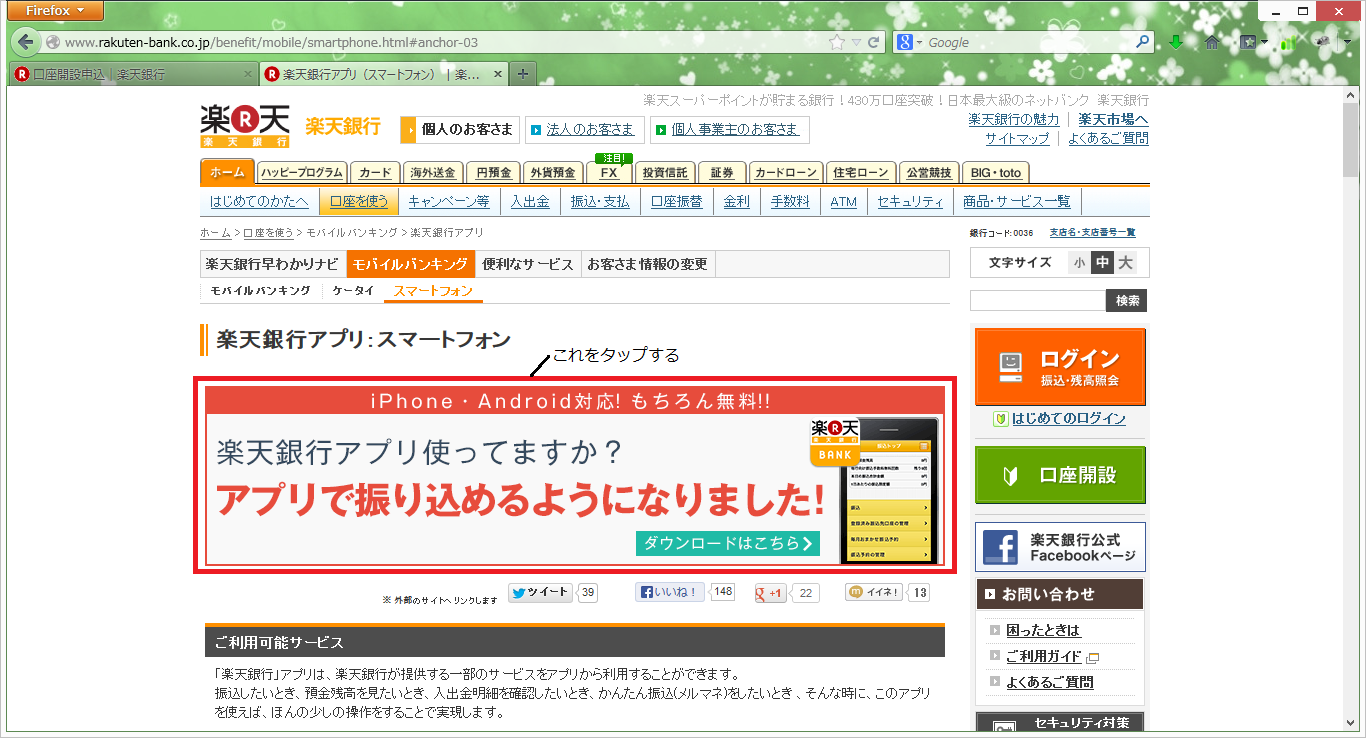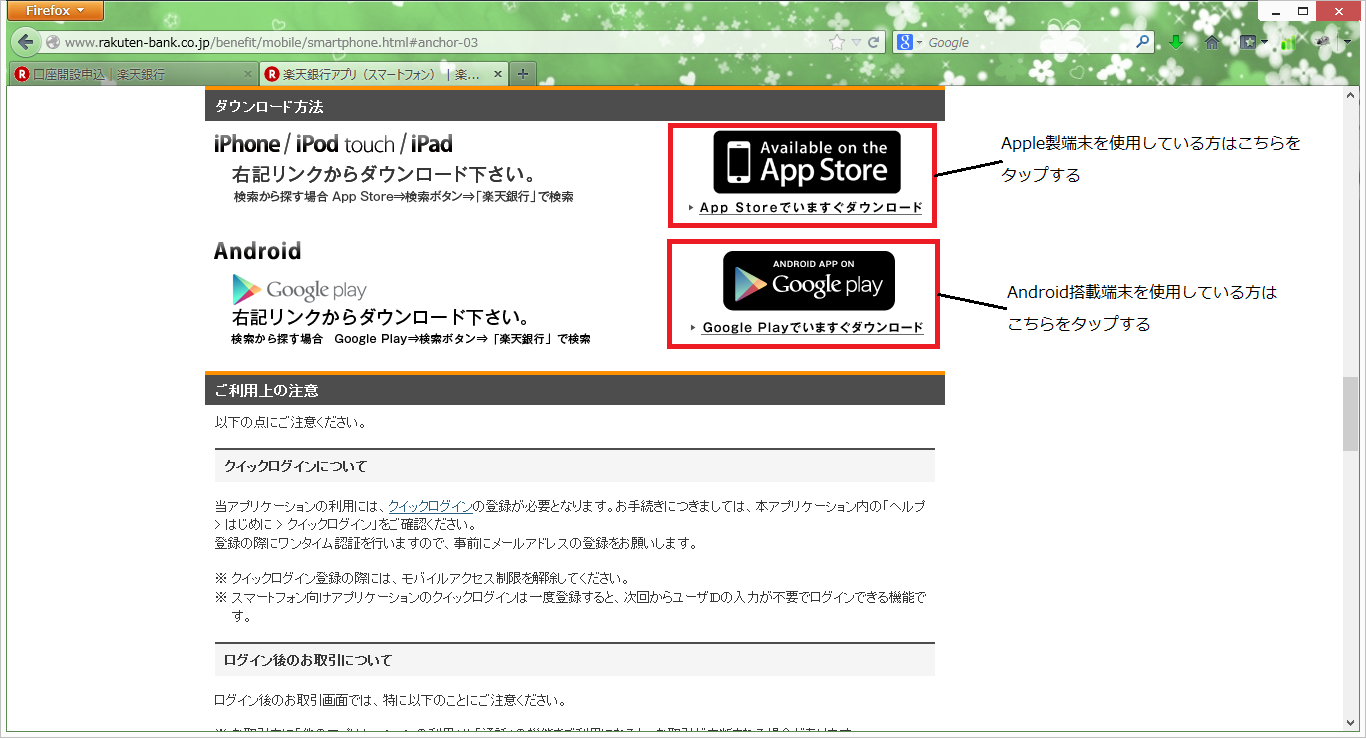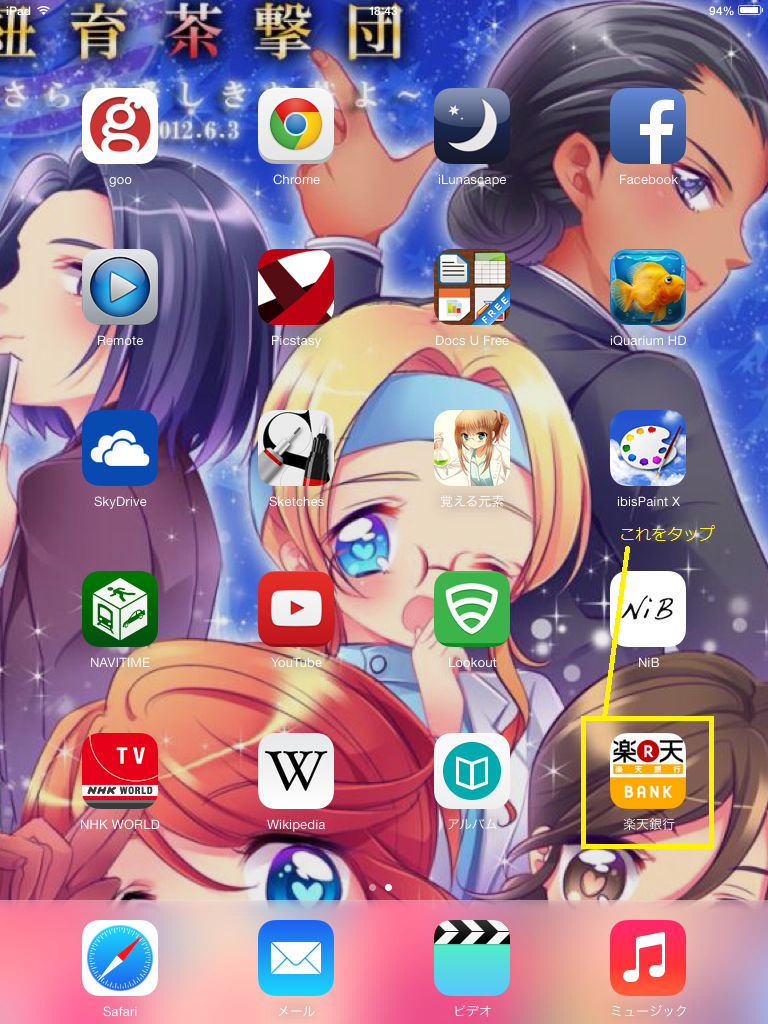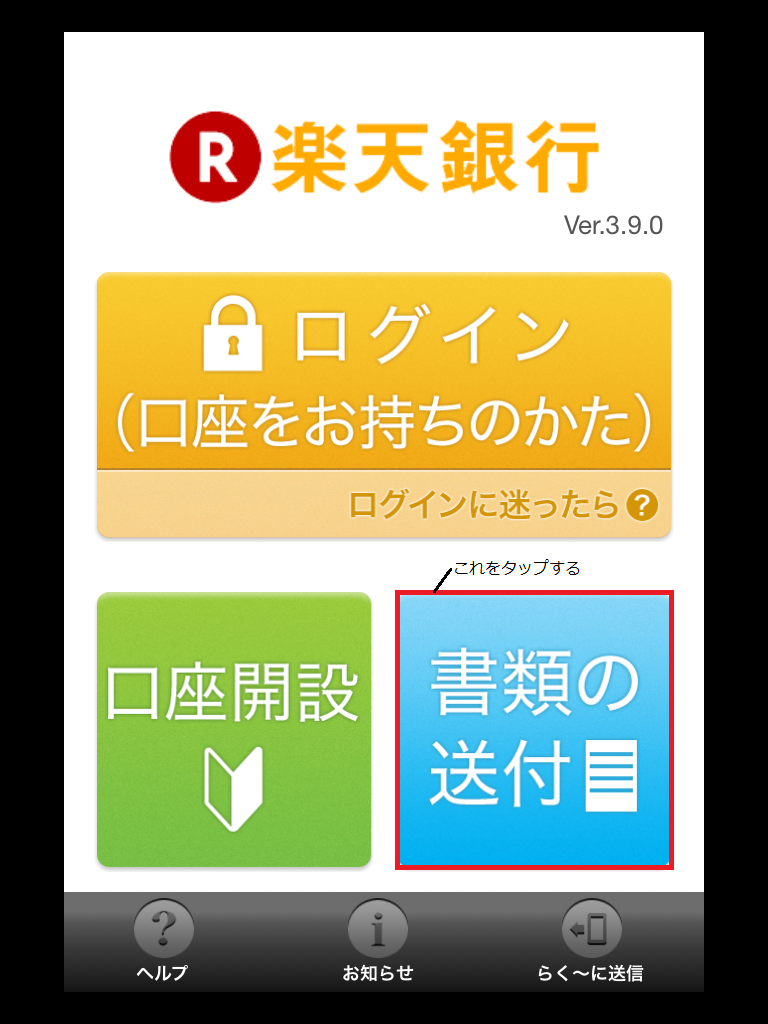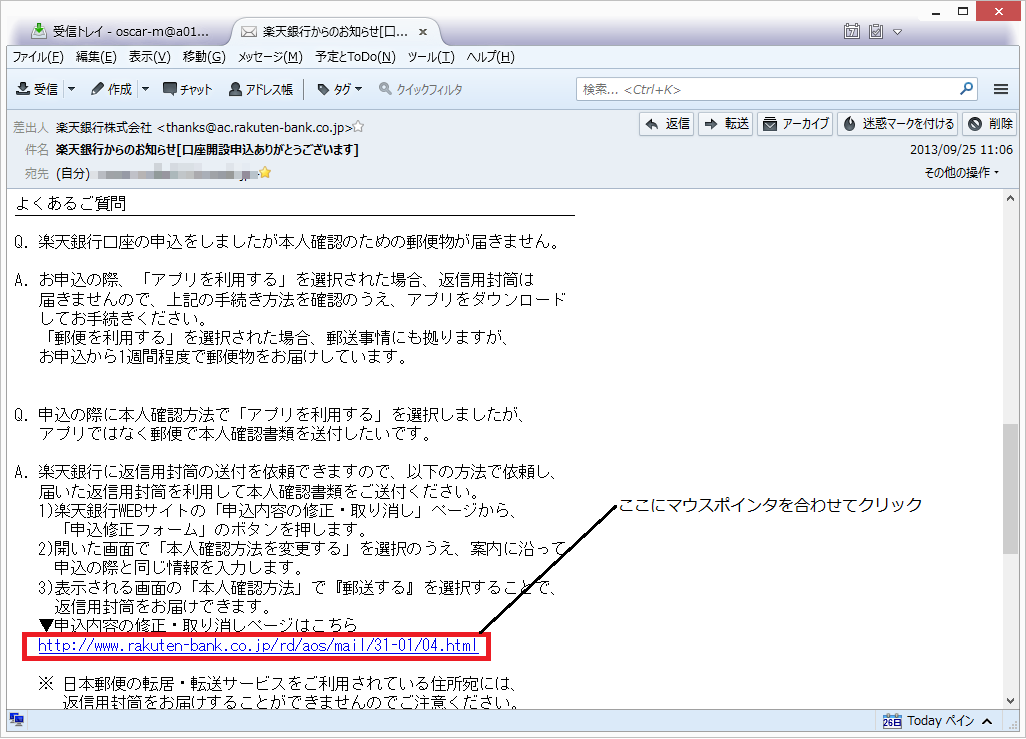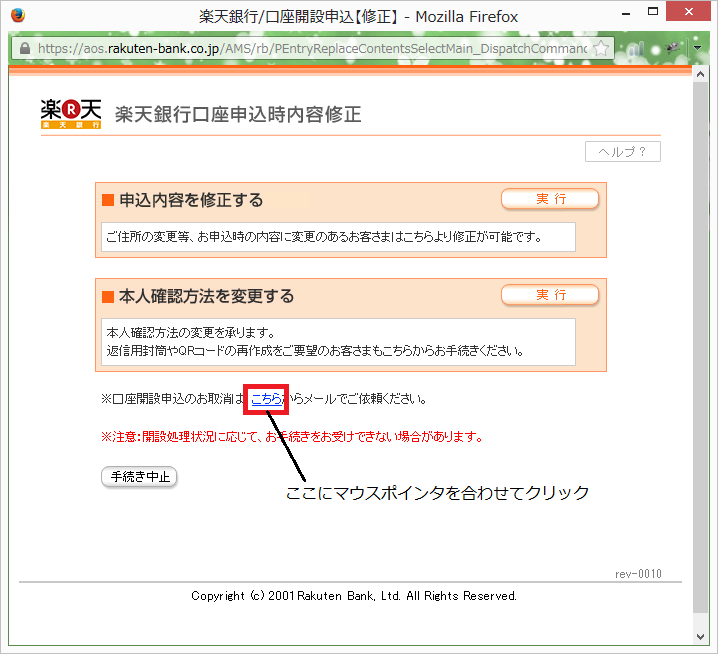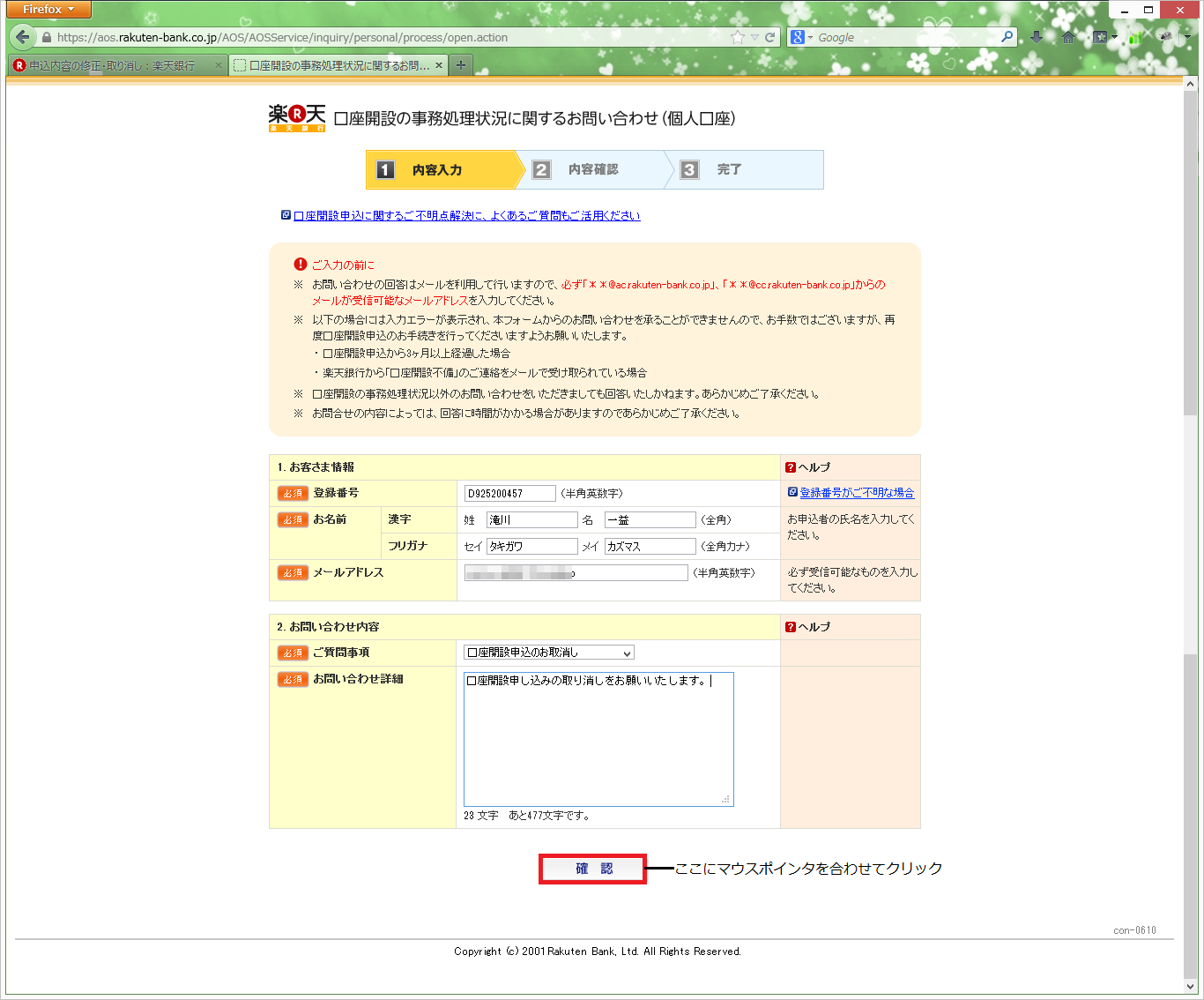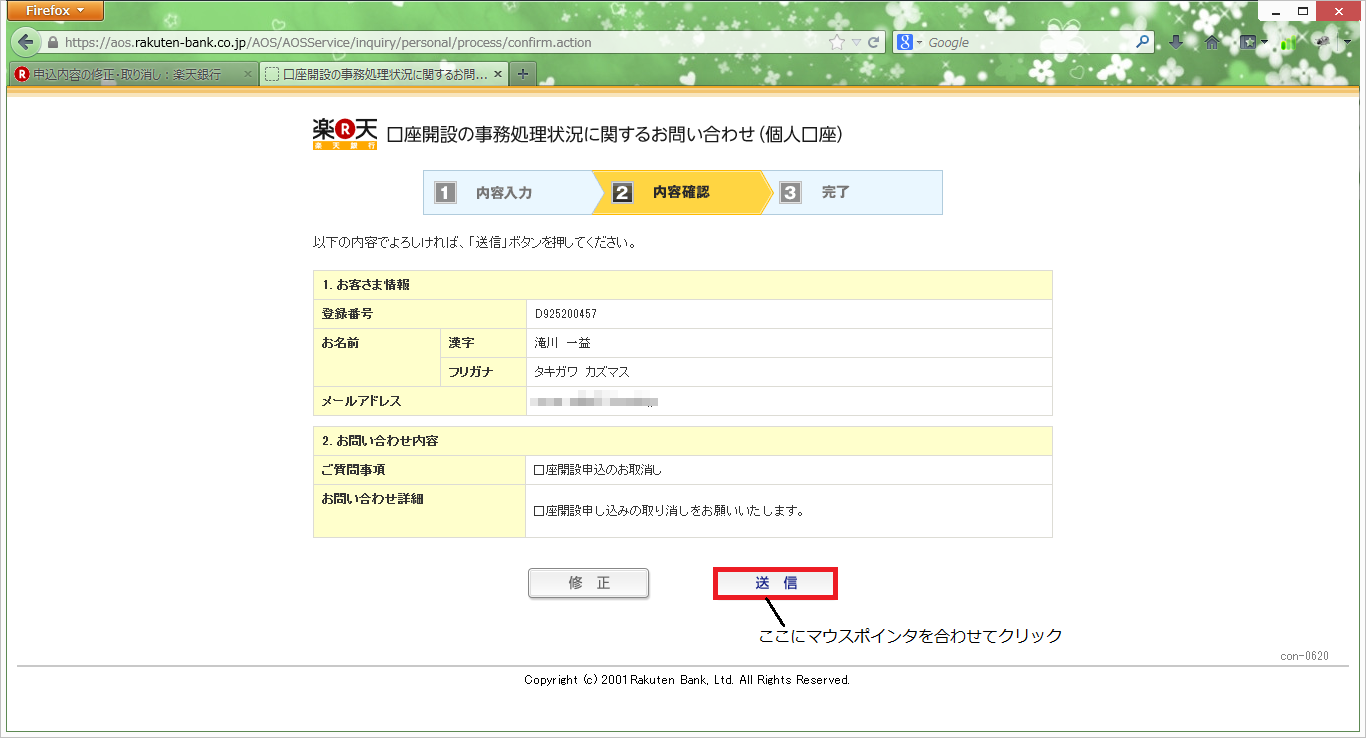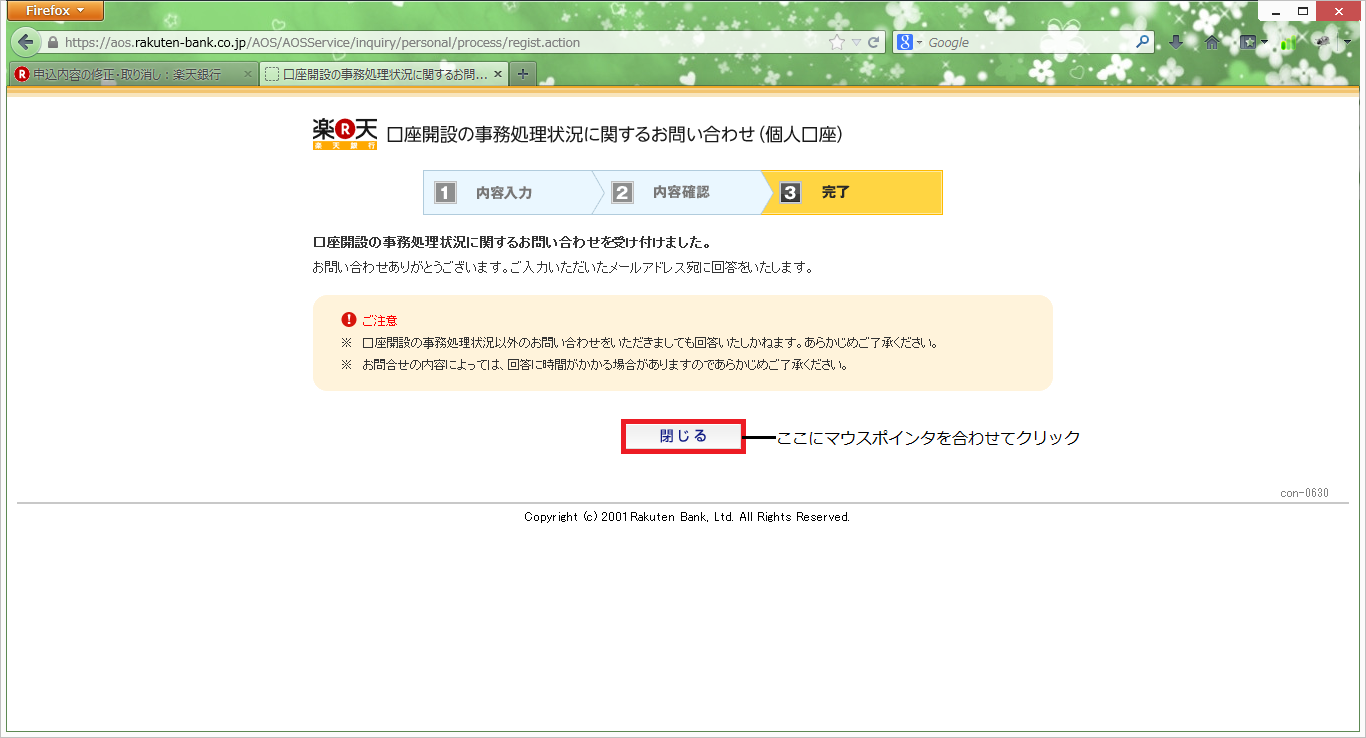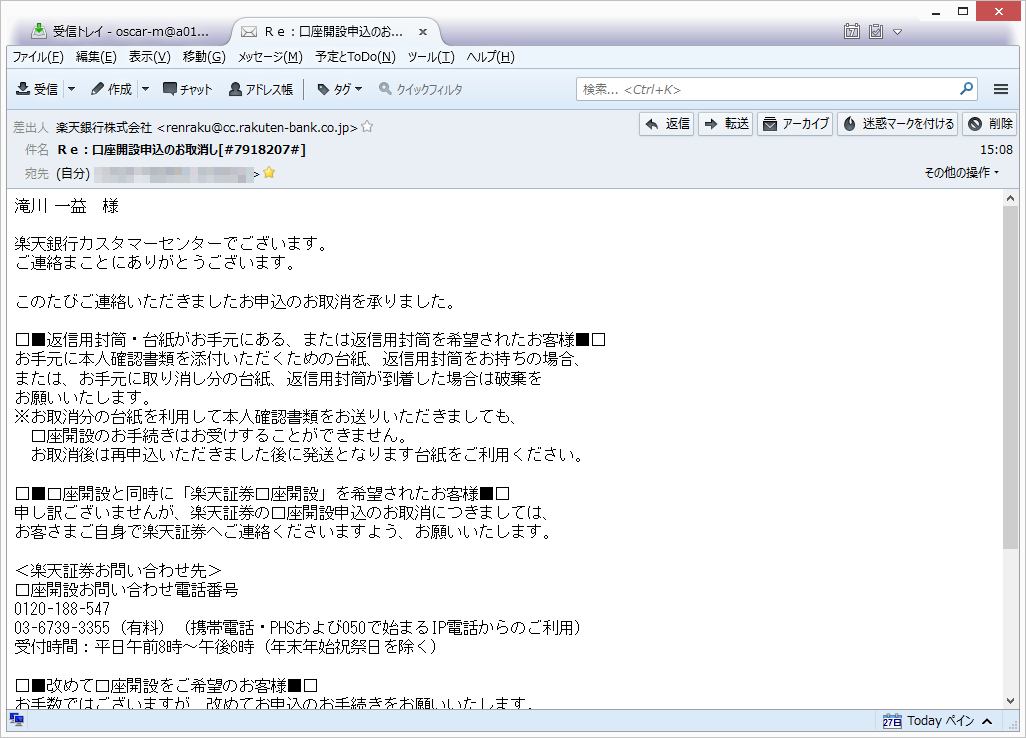インターネットバンキングとは?
インターネットバンキングとは
- インターネットバンキングとは、インターネットを介して銀行口座を開設したり、銀行間取引および決済を行うことです。ソニー銀行や楽天銀行が有名です。
- ネットバンキング一番の特徴は、24時間いつでもどこでも決済ができるということです。しかし、暗証番号やパスワードといった個人情報をきちんと管理しないと、「あなた」に成りすまして勝手に預金を引き出されたりします。そこだけはしっかり頭の中に入れておいてください。
ネットバンク口座の開設方法
- ここでは、楽天銀行での口座開設方法について解説します。
- まず、ブラウザを起動して検索エンジンを表示させます。表示させたら検索バーに「楽天銀行」と入力します。
- 検索結果が表示されたら、赤枠部分にマウスポインタを合わせてクリックします。
- クリックすると、楽天銀行のホームページに移動するので、移動したら「口座開設」(赤枠部分)にマウスポインタを合わせてクリックしします。
- 口座開設手続きのページに移動したら、赤枠部分にマウスポインタを合わせてクリックします。
- 次に示すウィンドウが新しく表示されるので、赤く色がついた部分を入力し、一番下にある「次へ」ボタンにマウスポインタを合わせてクリックします。
- 個人情報はこのように入力します。
- 「次へ」ボタンにマウスポインタを合わせてクリックすると、このような画面が表示されるので、「規定等について同意して次へ」ボタン(赤枠部分)にマウスポインタを合わせてクリックします。
- カードの一覧が表示されるので、好きなカードを選択してください。
- 選択したカードが表示されるので、「申し込む」にマウスポインタを合わせてクリックします。
- 口座開設申し込み手続きが完了した旨を伝えるメッセージが表示されます。
本人照合
- 口座開設申し込み手続きが終わったら、楽天銀行から次のようなメールが来ます。※スマホや携帯電話、郵便を使って本人照合を行います。使用する端末・サービスに応じたものにマウスポインタを合わせてクリックします。(下図参照)
※このメールは絶対に消去しないでください!
スマホで本人照合を行う場合
- スマホを使って本人照合を行う場合、メールに掲載されているリンクをタップ(指で押す)すると、下図に示すような画面が表示されます。表示されたら、赤枠部分をタップします。
(画面はパソコンから起動したもの)
- 画面が数に示すようなものに切り替わるので、iPhoneやiPod Touch、iPadを使っている方は上を、NexusやXperiaを使用している方は下をタップしてください。
※iPod TouchやiPadでは本人照合書類を送ることができませんので注意してください。
- AndroidおよびiOS用アプリのダウンロードを行います。
- ダウンロードが終わり、スマホのデスクトップにアイコンが表示されたら、「楽天銀行」のアイコンをタップします。
- アイコンをタップすると、このような画面になるので、赤枠部分をタップします。
- タップすると、このような画面が表示されるので、赤枠部分をタップします。そうするとスマホに搭載されているカメラが起動するので、画面に指示に従って免許証など個人が識別できる書類の写真を撮影します。
画像引用元 楽天銀行ヘルプサイト
- 撮影が終わったら、「撮影画像の確認」画面で撮影した画像を確認したのち、「送信」ボタンを押してください。最後に「本人確認書類の送付完了」画面が表示されたら本人照合は終了です。
郵送での本人照合
- 本人確認書類を郵送する場合は、次のように行います。
- 楽天銀行から送られてきたメールにおいて、『「郵送を利用する」を選択した方』という項目があります。その中に掲載されているURLにマウスポインタを合わせてクリックします。
- クリックすると、「本人照合」に必要な書類の種類等が書いてありますので、楽天銀行から返信用封筒が来るまでに書類のコピーを用意してください。
- 返信用封筒が口座開設申し込みから1週間ほどすると郵送されてくるので、その中にある用紙に「本人確認書類」を貼り付けてオレンジ色の返信用封筒に入れて郵便局のポストに投函します。
口座開設申し込みの取り消し方
- 口座開設申し込みを行ったけれど、「やっぱりやめた」という場合、どのように取り消せばよいかを解説します。これはしっかり覚えておいてください。
- 楽天銀行から送られてきたメールの下のほうに、「よくあるご質問」という項目があります。その中から「申込み内容の修正・取り消しページはこちら」というものを探してください。見つけたらその下にあるURLにマウスポインタを合わせてクリックします。
- クリックすると、下図に示すようなウィンドウが新しく表示されます。表示されたら、赤枠部分にマウスポインタを合わせてクリックします。
- お問い合わせフォームが表示されるので、次のように入力したら赤枠部分にマウスポインタを合わせてクリックします。
- 入力した内容を確認したら、「送信」ボタンにマウスポインタを合わせてクリックします。
- 最後にこのような画面が表示されるので、「閉じる」ボタンにマウスポインタを合わせてクリックし、ウィンドウを閉じます。
- 次に示すような手続き完了した旨を伝えるメールが到着したら、口座開設申し込み取り消しの完了です。